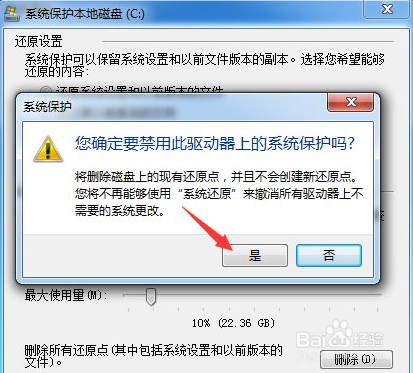1、鼠标右键“计算机”,在弹出的对话框中,点击“属性”按钮;
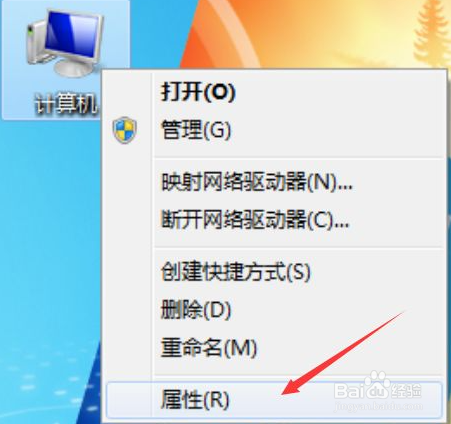
2、紧接着在弹出的对话框中,选择并点击“系统保护”按钮;
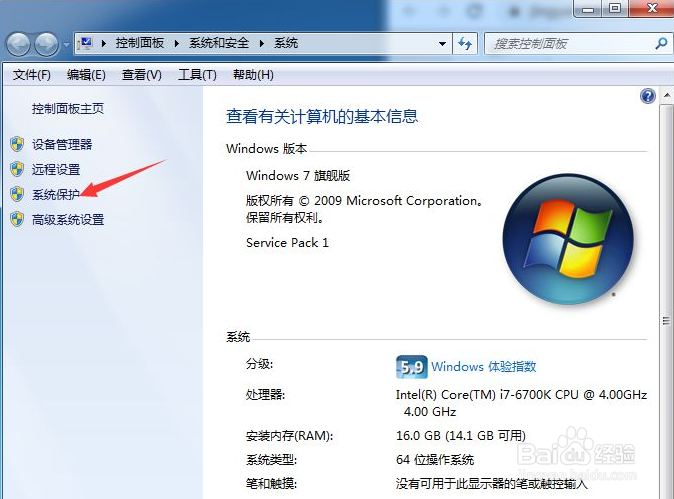
3、原始系统默认情况下,C盘作为系统还原存储盘并打开此功能,所以我们必须将他关掉,以节省C盘空间,在踊辽嚏囱此,我们点击“配置”按钮;
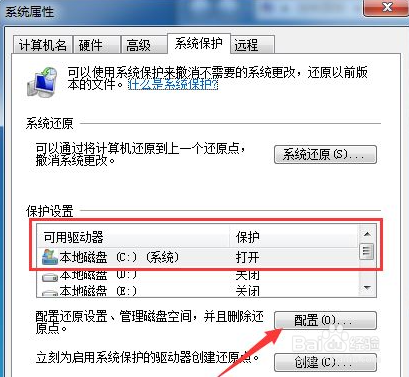
4、这时我们可以先将已存储的系统还原文件给删除,以释放被还原文件所占用的多余空间,请点击“删除”按钮;

5、在弹出的“系统保护”对话框中,点击“继续”按钮;

6、接着弹出“已成功删除这些还原点”,表示还原文件已全部删除成功,然后点击“关闭”按钮;
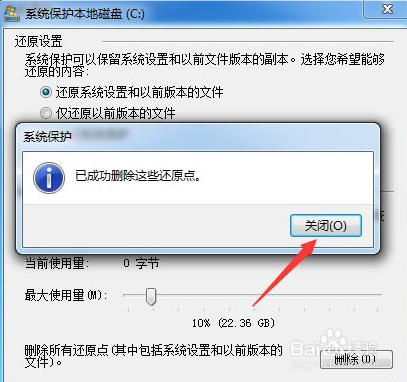
7、在“还原设置”区域,点选“关闭系统保护”按钮,再点击“应用”按钮;
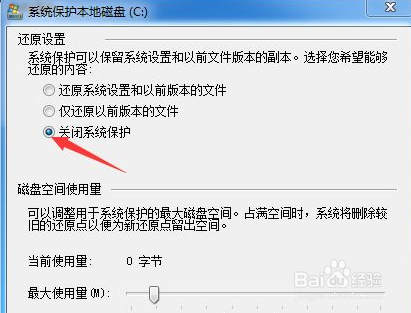
8、在弹出的新对话框中,我们点击“是”按钮;